Wil je je PDF-tickets toevoegen aan Google Wallet, maar weet je niet hoe? Je bent niet de enige.
Google Wallet is meer dan alleen een plek om creditcards te bewaren. Het is een slimme tool die een eenvoudige manier biedt om al je benodigdheden op één plek te bewaren. Je hebt snel toegang tot tickets voor evenementen, instapkaarten en meer in één app.
Maar wat als je ticket of pas in pdf-formaat is? Hoe voeg je die toe aan Google Wallet? Dit artikel helpt je op weg!
We laten u zien hoe u PDF's aan Google Wallet kunt toevoegen, zodat uw evenemententickets of reisdocumenten veilig zijn en u ze met één tik kunt openen.
Bovendien laten we je een betere manier zien om PDF's op te slaan, te synchroniseren en te delen. Dat is met UPDF. Je kunt op onderstaande knop klikken om het te downloaden als je alleen PDF's wilt opslaan, synchroniseren en delen.
Windows • macOS • iOS • Android 100% veilig
Deel 1. Wat moet u weten voordat u een PDF toevoegt aan Google Wallet?
Voordat we beginnen met het toevoegen van PDF-tickets aan Google Wallet, volgen hier enkele basisvereisten voor deze functie.
Uw opties:
Je kunt de PDF afdrukken en scannen met de optie Foto of Alles Anders in de app. Je kunt ook de functie Schermafbeelding gebruiken of direct een PDF toevoegen.
Aanbevolen leesmateriaal: Hoe scan ik een boek naar PDF? (3 bewezen manieren)
Apparaatvereisten:
Om PDF aan de Wallet toe te voegen, heb je Google Pixel-apparaten met versie 3 of hoger nodig. Bovendien is de optie 'Alles Anders' momenteel alleen beschikbaar voor gebruikers in de VS.
Nu we de vereisten kennen, kunnen we kijken hoe u uw PDF aan Google Wallet kunt toevoegen!
Deel 2. Hoe voeg ik een PDF toe aan Google Wallet? (2 manieren)
In dit gedeelte worden twee eenvoudige manieren getoond om een PDF toe te voegen aan Google Wallet. Of het nu gaat om een ticket, boardingpass of reisdocumenten, deze methoden kunnen nuttig zijn. Laten we ze samen bekijken!
Manier 1. Direct via PDF
Als je het gedoe van het printen en scannen van de PDF wilt overslaan, kun je je pas rechtstreeks aan Google Wallet toevoegen. Zo werkt het.
Stap 1: Open de Google Wallet-app op uw smartphone.
Stap 2: Selecteer het tabblad ‘Kaart’ of ‘Pasen’ en klik op de optie ‘Pas toevoegen’.
Stap 3: Selecteer “PDF” als het type pas dat u wilt uploaden.
Stap 4: Volg de stappen op het scherm om uw PDF-gegevens handmatig toe te voegen aan Google Wallet.
Stap 5: Zorg ervoor dat alle informatie correct is. Tik vervolgens op 'Opslaan' om je PDF-ticket toe te voegen.
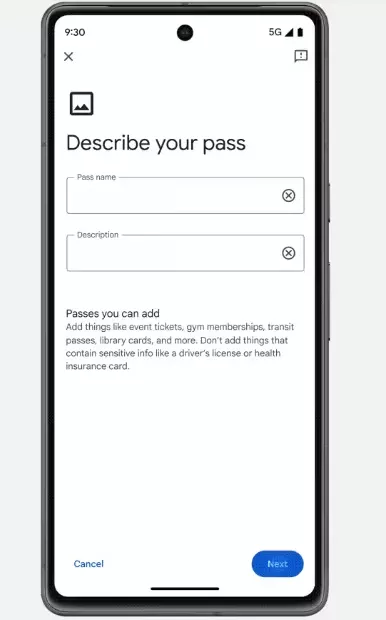
Manier 2. Via screenshot
Als u de optie 'PDF' niet op uw apparaat ziet, hoeft u zich geen zorgen te maken. U kunt een screenshot van de PDF maken en deze toevoegen aan Wallet. De PDF moet echter wel compatibel zijn met Google Wallet om deze methode te laten werken.
Dit moet u doen:
Stap 1: Open de e-mail of website met uw instapkaart.
Stap 2: Zoek je pas. Als deze in een e-mail staat, moet je mogelijk het bijgevoegde pdf-bestand openen.
Stap 3: Zorg ervoor dat de QR-code of barcode gecentreerd is op je scherm. Houd vervolgens de aan/uit-knop en de volume-omlaagknop een paar seconden ingedrukt om een screenshot te maken.
Stap 4: Zodra de melding 'Screenshot opgeslagen' verschijnt, zie je de knop 'Toevoegen aan Google Wallet'. Tik erop.
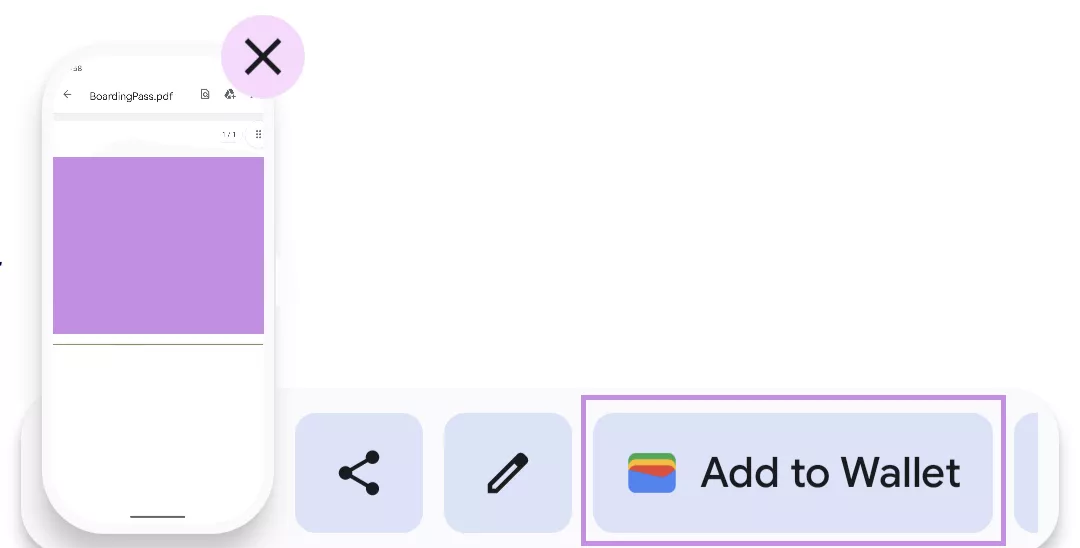
Stap 5: Je wordt doorgestuurd naar pay.google.com. Tik hier op 'Opslaan' en vervolgens op 'Instapkaart bekijken'.
Zo voeg je een PDF toe aan Google Wallet! Hoewel deze oplossingen praktisch zijn, werken ze mogelijk niet op elk apparaat. Maar maak je geen zorgen. Lees verder voor een eenvoudigere en betrouwbaardere manier om je PDF's in één app te ordenen!
Deel 3. Bonustip: PDF-tickets opslaan, synchroniseren en delen met UPDF
Wilt u uw PDF-tickets en andere essentiële documenten veilig op één plek bewaren? UPDF biedt de perfecte oplossing!
Het is een krachtige PDF-reader en -editor met ingebouwde cloudopslag om PDF's naadloos op te slaan, te synchroniseren en te delen op elk platform. U hebt geen ingewikkelde oplossingen nodig om uw belangrijke documenten binnen handbereik te houden. Met UPDF Cloud is het snel en eenvoudig.
Bovendien kunt u aan de slag met 1 GB gratis opslagruimte. Download UPDF op uw apparaat of download UPDF voor Android via Google Play . Gebruik vervolgens onze handleiding om uw PDF-tickets eenvoudig op te slaan en te openen.
Windows • macOS • iOS • Android 100% veilig
Stap 1: Start UPDF en klik onderaan op “ UPDF Cloud ”.
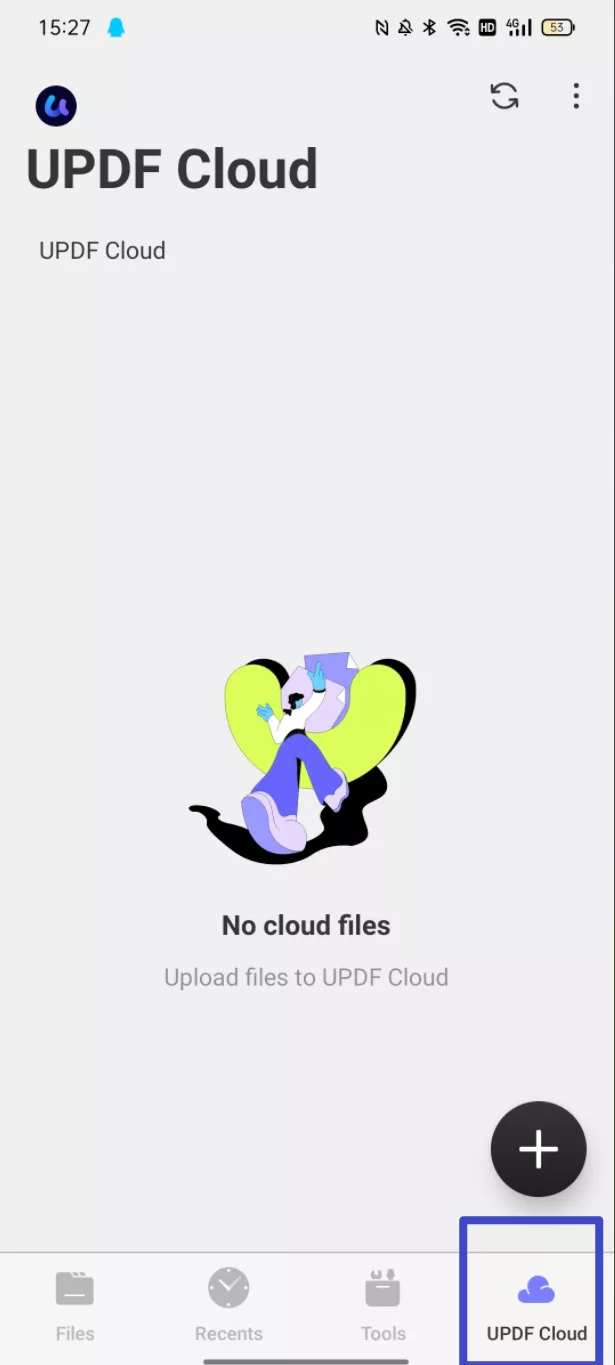
Stap 2: Klik op het " + "-icoontje. Selecteer vervolgens uw PDF-tickets of -bestanden en klik op " Openen " om ze toe te voegen aan UPDF Cloud.
Stap 3: Als u uw tickets wilt bekijken, klikt u er eenvoudigweg op om ze in UPDF te openen.
Stap 4: Nu kunt u uw PDF's bekijken op elk apparaat, bijvoorbeeld uw desktop. Installeer hiervoor de UPDF-app op uw Windows- of Mac-computer. Start de app en ga verder.
Stap 5: Klik onderaan op ' Cloud '. Al uw geüploade pdf's worden hier weergegeven.
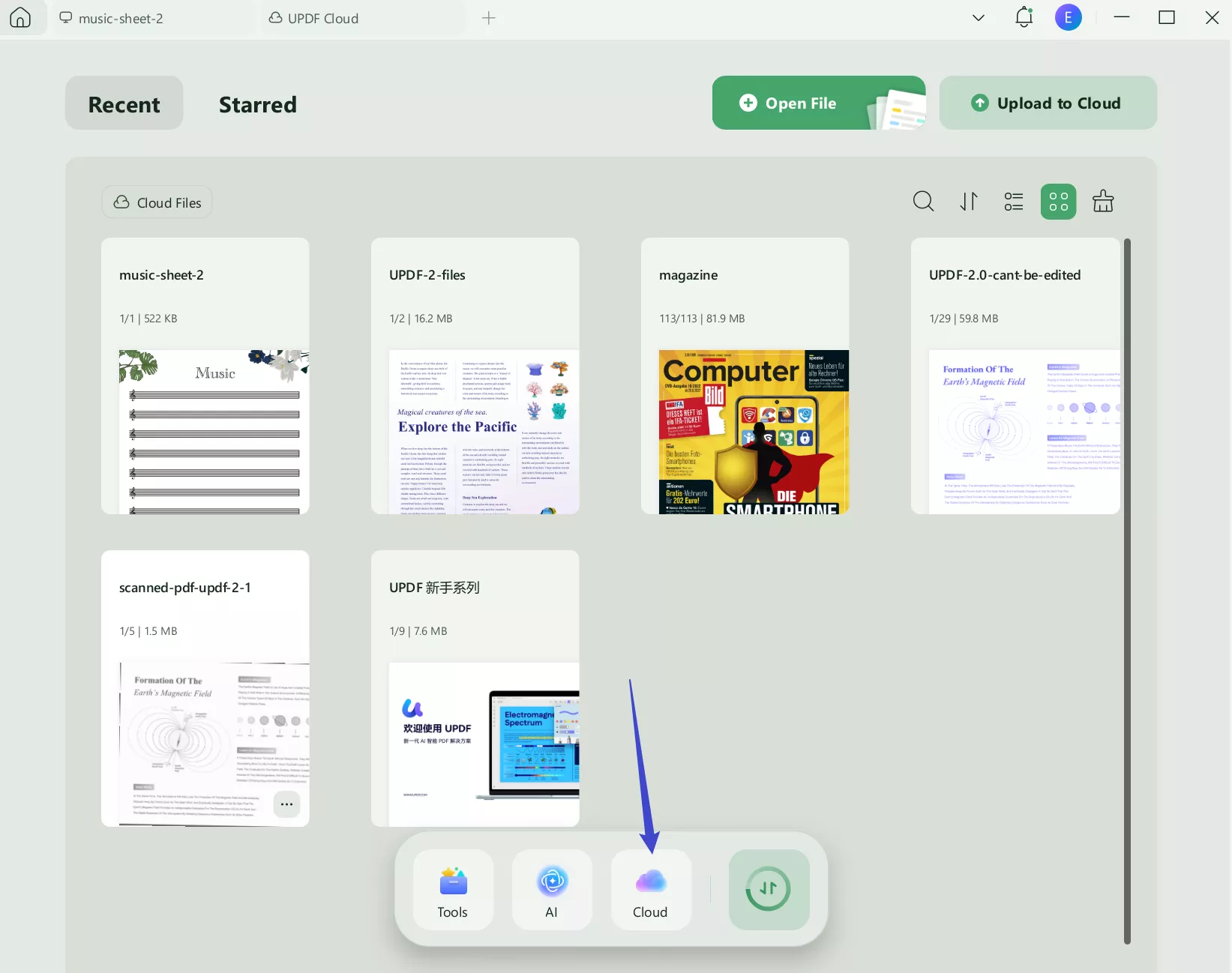
Stap 6: Om je ticket te bekijken, tik je erop. Klik vervolgens op ' Downloaden ' om het te downloaden.
Alt-tekst: deel pdf met updf cloud.
Dat is alles! Je bent klaar met het synchroniseren van je tickets met UPDF! Wil je meer weten over de mogelijkheden? Bekijk de volgende video of lees deze review om meer te weten te komen over de mogelijkheden! En zodra de vrije ruimte op is, kun je upgraden naar de Pro-versie voor meer ruimte. De prijs is nu erg laag. Bekijk en upgrade nu .
Afronden
Dat was het dan, hoe je een pdf aan Google Wallet toevoegt! Of het nu gaat om concertkaartjes, instapkaarten of medische gegevens, je kunt de screenshotfunctie gebruiken of pdf's rechtstreeks aan de app toevoegen. Deze functionaliteit is echter beperkt tot specifieke apparaten.
Zoekt u een veelzijdigere oplossing om uw belangrijke documenten veilig en gemakkelijk toegankelijk te bewaren? Probeer dan UPDF. Dankzij de cloudopslag hebt u altijd en overal toegang tot uw PDF's.
Wacht dus niet langer. Download UPDF nu. Zo beheert u uw PDF-documenten en meer op een soepelere manier.
Windows • macOS • iOS • Android 100% veilig
 UPDF
UPDF
 UPDF voor Windows
UPDF voor Windows UPDF voor Mac
UPDF voor Mac UPDF voor iPhone/iPad
UPDF voor iPhone/iPad UPDF voor Android
UPDF voor Android UPDF AI Online
UPDF AI Online UPDF Sign
UPDF Sign PDF bewerken
PDF bewerken PDF annoteren
PDF annoteren PDF maken
PDF maken PDF-formulier
PDF-formulier Links bewerken
Links bewerken PDF converteren
PDF converteren OCR
OCR PDF naar Word
PDF naar Word PDF naar afbeelding
PDF naar afbeelding PDF naar Excel
PDF naar Excel PDF organiseren
PDF organiseren PDF samenvoegen
PDF samenvoegen PDF splitsen
PDF splitsen PDF bijsnijden
PDF bijsnijden PDF roteren
PDF roteren PDF beveiligen
PDF beveiligen PDF ondertekenen
PDF ondertekenen PDF bewerken
PDF bewerken PDF opschonen
PDF opschonen Beveiliging verwijderen
Beveiliging verwijderen Lees PDF
Lees PDF UPDF Cloud
UPDF Cloud PDF comprimeren
PDF comprimeren PDF afdrukken
PDF afdrukken Batch Process
Batch Process Over UPDF AI
Over UPDF AI UPDF AI-oplossingen
UPDF AI-oplossingen AI Gebruikersgids
AI Gebruikersgids FAQ over UPDF AI
FAQ over UPDF AI PDF samenvatten
PDF samenvatten PDF vertalen
PDF vertalen Chatten met PDF
Chatten met PDF Chatten met afbeelding
Chatten met afbeelding PDF naar Mindmap
PDF naar Mindmap Chatten met AI
Chatten met AI PDF uitleggen
PDF uitleggen Wetenschappelijk onderzoek
Wetenschappelijk onderzoek Papier zoeken
Papier zoeken AI-proeflezer
AI-proeflezer AI-schrijver
AI-schrijver AI-huiswerkhulp
AI-huiswerkhulp AI-quizgenerator
AI-quizgenerator AI-wiskundige oplosser
AI-wiskundige oplosser PDF naar Word
PDF naar Word PDF naar Excel
PDF naar Excel PDF naar PowerPoint
PDF naar PowerPoint Gebruikershandleiding
Gebruikershandleiding UPDF-trucs
UPDF-trucs Veelgestelde Vragen
Veelgestelde Vragen UPDF Beoordelingen
UPDF Beoordelingen Downloadcentrum
Downloadcentrum Blog
Blog Nieuwsruimte
Nieuwsruimte Technische Specificaties
Technische Specificaties Updates
Updates UPDF versus Adobe Acrobat
UPDF versus Adobe Acrobat UPDF versus Foxit
UPDF versus Foxit UPDF versus PDF Expert
UPDF versus PDF Expert








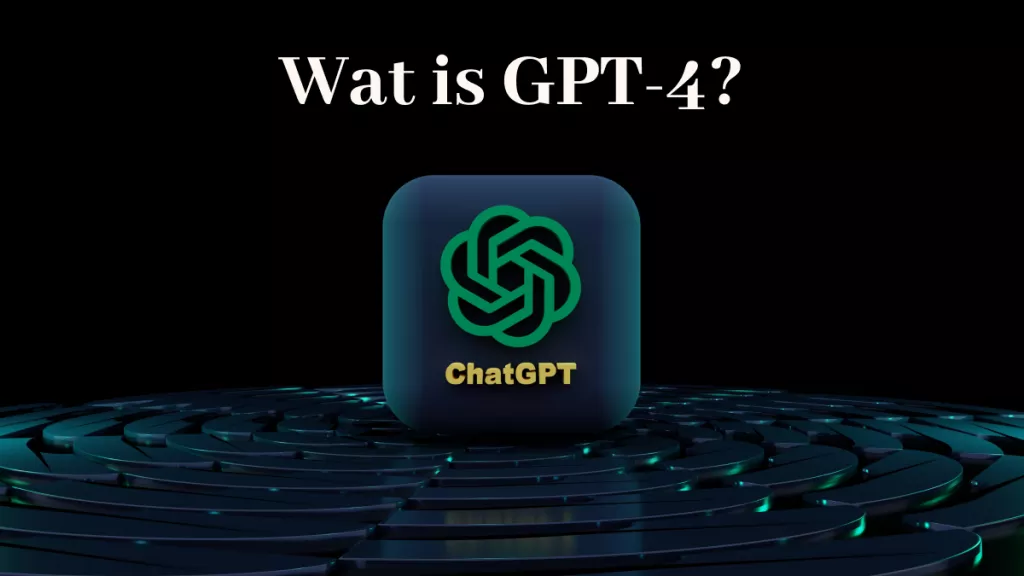
 Lizzy Lozano
Lizzy Lozano 
